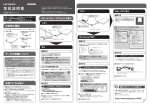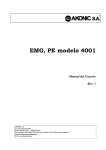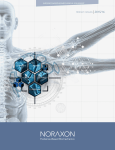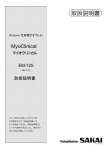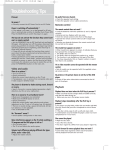Download 取扱説明書
Transcript
Noraxon 社筋電計オプション MyoVideo マイオビデオ EM-136 このたびは、お買い上げいただき、まことに ありがとうございます。 正しく安全にお使いいただくため、ご使用前に この「取扱説明書」をよくお読みください。 「取扱説明書」はいつでも使用できるように、 見やすい場所に大切に保管してください。 02-032③J2 安全のための使用上のお願い 警 告 ○ご使用の際には規定の電源電圧で使用してください。 (AC100V,50/60HZ) ○パソコン及び装置から異音,異臭がしたら直ちに電源を切り、取扱説明書 記載の営業所にご連絡ください。 ○装置を設置する際には、安定した場所に置き、落下,転倒のないようにして ください。 ○カメラ及び装置を指定された用途以外で使用しないでください。 ○装置の中に異物を入れないでください。 ○カメラ及び装置を改造して使用しないでください。 ○装置の通気口をふさがないでください。 ○水などの入った容器を装置の上に置かないでください。 注 意 ○接続コードを無理に引張ったりしないでください。 ○計測中にカメラを動かしたり、電源を切ったりしないでください。 ○定められたケーブル以外で接続しないでください。 ○装置を持ち運ぶ時は、落下等の危険がないように 2 人以上で行い、ケーブ ル・電源プラグは全て外してから行ってください。 ○長期間装置を使用しない場合には、安全の為電源プラグをコンセントから 抜いてください。 MyoVideo ユーザーズマニュアル 目次 1. はじめに ...................................................................................................... 7 1-1 マイオビデオの概略 .............................................................................................................................. 7 1-2 機器の接続 ....................................................................................................................................... 8 2. セットアップ .................................................................................................. 9 2-1 マイオビデオのセットアップ ...................................................................................................................... 9 3. 各メニューの機能説明 .................................................................................11 3-1 データベースメニュー ............................................................................................................................11 3-1-1 被験者を登録する ......................................................................................................................11 3-1-2 被験者情報を編集する.............................................................................................................. 12 3-1-3 被験者情報をコピーする ............................................................................................................. 13 3-1-4 被験者の情報を削除する........................................................................................................... 13 3-1-5 計測データを見る ....................................................................................................................... 13 3-1-6 測定データをコピーする ............................................................................................................... 13 3-1-7 測定データを削除する ................................................................................................................ 13 3-1-8 測定名称及びコメントを修正する ................................................................................................ 13 3-1-9 データのコピー方法 ..................................................................................................................... 14 3-2 Measure(計測)メニュー................................................................................................................... 16 3-2-1 被験者名を選択・登録する ........................................................................................................ 16 3-2-2 計測環境を設定する.................................................................................................................. 17 3-2-3 計測チャンネルを設定する........................................................................................................... 18 3-2-3 計測開始・終了、インピーダンステストボタン .................................................................................. 20 3-2-4 計測を開始する......................................................................................................................... 21 3-2-5 再生画面 ................................................................................................................................. 23 3-2-6 波形の拡大と縮小表示をおこなう ................................................................................................ 25 3-2-7 レポートを印刷する..................................................................................................................... 26 3-3 Option(オプション)メニュー................................................................................................................ 29 3-3-1 施設名を登録する ..................................................................................................................... 29 3-3-2 マイオリサーチのインストールディレクトリを指定する .......................................................................... 29 3-3-3 計測データの自動転送を指定する............................................................................................... 30 4 MyoVideo ユーザーズマニュアル 3-3-4 ハードウェアの設定を変更する ......................................................................................................30 3-3-5 各チャンネルに入力する機器を設定する........................................................................................31 3-4 ヘルプ...............................................................................................................................................33 4. 計測するには.............................................................................................34 4-1 計測を開始する ................................................................................................................................34 4-2 計測データを再生する........................................................................................................................36 5. データのエキスポート ....................................................................................37 5-1 マイオリサーチに出力する ....................................................................................................................37 5-2 ASCII 形式で出力する .....................................................................................................................39 5-3 データのバックアップとして出力する........................................................................................................40 5-3-1 データのバックアップ ......................................................................................................................40 5-3-2 データの復元 ..............................................................................................................................42 6. トラブルシューティング ...................................................................................43 6-1 故障かな?と思ったら.........................................................................................................................43 7. 保証規定・主な仕様 ..................................................................................44 7-1. 保証書について.................................................................................................................................44 7-2. 修理を依頼される場合 ......................................................................................................................44 7-3 主な仕様..........................................................................................................................................44 8.医用電気機器の使用上の注意事項 .............................................................45 本文中の Windows98/2000/XP は米 Microsoft Corporation の登録商標です。 その他すべての商標は各権利保有者の所有によるものです。 5 MyoVideo ユーザーズマニュアル 6 1. はじめに 1. はじめに 1-1 マイオビデオの概略 マイオビデオは、簡単な操作で最新の圧縮技術を利用したビデオキャプチャーと、筋電波形を同時に取得することを 可能にしたソフトウェアです。本システムでは測定結果から筋肉の動きを正確に認識することができ、特定の筋電と 相関関係を計るための各種ツールを備えており、人間工学研究、スポーツ科学、物理療法等、様々な分野で利 用することができます。システムとしても多くのユーザーが必要としている柔軟性、移動性を考慮して、ノート型コンピ ュータ用に最適なようにデザインされています。またマイオビデオのプログラム内でも、マイオリサーチを起動できるように 設計されており、データ転送によりデータ及びマーカー情報の共有による評価、EMG解析等を行なえるようになって います。ビデオと筋電波形の同期はマイオビデオの有効な機能であり、初心者から専門研究家まで簡単に利用する ことができます。 EMG-ノラクソン社のソフトウェアでは筋電波形を取得(データ化)したのち、EMGハードウェア構成により、独自のフ ォーマットでデータを構築します。またマイオビデオでは、アナログデータを16チャンネルまで同時に記録することができ ます。プログラム上では A/D(アナログからデジタルに変換)PCカードから入力された信号を12ビットデジタル信号に 変換します。これらで取得された信号はバイナリデータとしてコンピュータに記録され、それら測定データはクリック操作 で簡単にマイオリサーチにコピーすることができます。更に、このデータは表計算ソフト等でも解析できるようにテキスト ファイルとして外部に出力することが可能です。 ビデオ-ビデオ画像のキャプチャー処理は IEEE1394 インターフェイスよりデジタルビデオカメラと直接接続してキャプチ ャーします。ビデオの記録形式は MPEG-4Codec 形式を使用しており、この技術ではデジタルのビデオ映像をキャプ チャーした場合に、少ないデータ量で高画像の映像がコンピュータに登録できるようになりました。なお、データ量の目 安として、1 秒キャプチャーで約 0.3MB のディスク領域を消費します。 <注意> マイオビデオは DV 出力を有するビデオの接続に対応しています。従来のアナログビデオカメラとの接続は対応してい ませんのでご注意ください。 同 期-筋電波形とビデオのデータが同時に取り込むことができます。マイオビデオでは、双方の獲得能力を統合す ることによって、EMG データとビデオフレームの同期を計ることを実現しました。いちど記録された測定データは連続し て再生することができ、リアルタイム再生、フレーム単位での再生も行なえ、ビデオフレームは EMG のタイムスタンプと 同期して再生されます。 これは特定の動き、又は活動性を検証する上で様々なステップを示したい場合に、正確なマーカーを配置すること を可能にしました。 同期して記録されたデータは、筋電波形と同一時のビデオ画像を見ることができますので詳細にわたってデータを参 照することができます。例えば筋電波形の一部をクリックした場合には、ビデオウィンドウに表示されている画像はクリ ックされた筋電波形と同じ時刻にキャプチャーされた画像を表示します。同様に、任意のビデオフレームを選択した場 合でも、 EMG カーソルは、ビデオと一致する筋電波形上へ移動します。 7 MyoVideo ユーザーズマニュアル 1-2 機器の接続 マイオビデオを使用する前に、以下の図 1-1 に示すように機器が接続されているかを確認します。 EMG 出力 マイオシステム ラップトップコンピュータ AD 入力 IEEE1394 入力 (PC カード) (USB) デジタルビデオカメラ (客先用意品) 図 1-1 1) マイオシステムとコンピュータを接続し、電源を投入します。 2) デジタルビデオカメラとコンピュータをパソコン部に付属の IEEE1394 ケーブルを使用して接続します。通常デジタ ルビデオカメラの「DV 出力」と、コンピュータの IEEE1394 インターフェイスを接続します。 8 2. セットアップ 2. セットアップ この章では、マイオビデオ及びビデオキャプチャーソフトのセットアップ方法を説明します。 マイオシステム本体と一緒に購入された場合は、工場出荷時にセットアップは完了していますのでこの章の設定作 業は不要です。何らかの理由でソフトウェアが起動しない場合は、この章を参照して再セットアップを行ってください。 2-1 マイオビデオのセットアップ 1) マイオビデオの CD-ROM をコンピュータにセットします。 2) デスクトップ上の[マイコンピュータ]をダブルクリックし、CD-ROM ドライブを開きます。 3) CD-ROM ドライブ内 Setup.exe をダブルクリックします。 図 2-1 4) インストーラが起動し、セットアップが開始されます。しばらくすると、以下の画面が表示され、セットアップ先ディレ クトリを聞いてきます。特別な場合を除いてデフォルトの設定を使用しますのでそのまま[Next]をクリックします。 図 2-2 5) 次にプログラムグループの名称を聞いてきます。特に特別な場合を除いて、デフォルトの設定を使用しますのでそ のまま[Next]をクリックします。 図 2-3 9 MyoVideo ユーザーズマニュアル 6) インストールが開始されますのでしばらく待ちます。 図 2-4 7) インストールの終了メッセージが表示されますので、[Finish]をクリックして終了します。 8) デスクトップ上にマイオビデオのアイコンが生成されますので、アイコンをダブルクリックします。 図 2-5 注意) 場合によっては、シリアル番号の入力画面が表示されることがあります。その場合には当社担当営業まで ご連絡ください。 図 2-6 その後ソフトウェアが正常に起動することを確認したら、ソフトを終了します。 これでマイオビデオのセットアップは終了です。 10 3. 各メニューの機能説明 3. 各メニューの機能説明 マイオビデオでは、大きく分けてデータベース,計測設定,オプションのメニューと、ヘルプ画面があります。 マイオリサーチ起動後、データベース画面が表示されます(図 3-1)。他の画面に切り替えるには、データベース画面上方 のボタンをクリックします。 それぞれのボタンをク リックすると、画面が 変わります。 図 3-1 3-1 データベースメニュー マイオビデオのプログラムを起動すると、はじめにマイオビデオのスタート画面が表示されその後にデータベースのメニュ ー画面が表示されます。本画面では新規測定(New)、記録されている以前の測定データの参照(View)、被験者 情報の登録(Edit)及び、編集ならびに測定内容に関するコメントの入力、データファイルの外部出力等をおこなうこ とができます。 ま た デ ー タ ベ ー ス 画 面 で は 、 基 本 的 に PATIENTS ( 被 験 者 情 報 ) 及 び 、 そ の 被 験 者 に 該 当 す る MEASUREMENTS(測定内容)の2つの項目から成っており、データの選択が簡単に行なえます 3-1-1 被験者を登録する はじめて使用する場合には「Patients(被験者情報)」ウィンドウ下の(NEW)ボタンをクリックして、新規に測定する 被験者の情報登録を行ないます。[NEW]ボタンをクリックすると画面右側の「Patient Information(被験者情報 欄)」画面が有効となり、被験者の情報を入力することができるようになります。 11 MyoVideo ユーザーズマニュアル 図 3-2 ★First name(名前) ★Last Name(苗字) 被験者の新規に被験者情報を登録する際には必要となりますので、必ず入力してください。また、名前のみの入 力でもデータを保存することは可能となります。 ★Code(コード) 一意のコードを入力することができます。被験者のカルテ No.等何でも構いません。 ★Born(生年月日) 被験者の生年月日を入力します。 ★Sex(性別) 被験者の性別を選択します。Male は男性、Female は女性です。 ★Weight(体重)、Height(身長) これらの単位はポンドでもメトリックでも入力が可能ですが、このプログラムでは Windows 特有の設定から自動的 に Windows 環境に合わせた単位系で単位を表示します。 ★COMMENTS(コメント) メモ等ある場合、ここに入力します。入力は各小項目の右手にある大きなテキストボックスをクリックして、カーソル がそのボックス内で点滅したら入力が可能となります。ここでは測定に関する情報入力が可能で、保存はもちろん、 編集も行なうことができます。 各必要項目の入力が終了したら、最後に[OK]ボタンをクリックし、入力した被験者データを登録します。 3-1-2 被験者情報を編集する 被験者名をマウスで選択した後、被験者リストの下にあるボタン[EDIT]をクリックすると、被験者情報が入力出来ま す。上記項目を参照して編集してください。終了したら[OK]をクリックします。 12 3. 各メニューの機能説明 3-1-3 被験者情報をコピーする 被験者情報をコピーするには、被験者名をマウスで選択した後、被験者リストの下にあるボタン[COPY]をクリック します。なお、使用方法の詳細は 3-1-9 項を参照ください。 3-1-4 被験者の情報を削除する 被験者の情報を削除するには、被験者名をマウスで選択した後、被験者リストの下にあるボタン[DELETE]をク リックします。 注)一旦削除してしまうと、復旧させることはできませんので注意してください。 3-1-5 計測データを見る 図 3-3 の赤枠の部分には各被験者毎に測定された内容が表示され、右側のボックスには画像をキャプチャーしてい た場合にその測定データのプレビュー画面が表示されます。 計測データを見るには、左側のリストから見たい計測データをマウスでクリックして、測定データリストの下にあるボタン [View]をクリックします。 図 3-3 3-1-6 測定データをコピーする コピーしたい測定データを選択して、測定データリストの下にあるボタン[COPY]をクリックします。なお、使用方法 の詳細は 3-1-9 項を参照ください。 3-1-7 測定データを削除する 削除したい測定データを選択して、測定データリストの下にあるボタン[DELETE]をクリックします。 注)一旦削除してしまうと、復旧させることはできませんので注意してください。 3-1-8 測定名称及びコメントを修正する 測定データを選択して、測定データリストの下にあるボタン[EDIT]をクリックすると入力が可能となります。修正が 終了したら[OK]ボタンをクリックして変更内容を更新します。[Cancel]をクリックした場合には修正された内容は 更新されません。 13 MyoVideo ユーザーズマニュアル 3-1-9 データのコピー方法 マイオビデオで入力した測定及び被験者情報はマイオリサーチのファイル形式又は ASCⅡフォーマットでコピーするこ とができます。またビデオファイルは測定データや被験者情報と比べてファイルが大きいので、CD-R 等にバックアップす ることを推奨いたします。バックアップを取っておけばハードディスクから削除した場合でも安全かつハードディスクの空 き容量も増え、測定データを容易に追加することができます。 以下にコピー方法を説明します。なお、以下の文章は被験者情報のコピーを例にしています。測定データの場合に でも同様ですので、その際には「被験者データ」を「測定データ」と読み替えてください。 (1) [COPY]ボタンをクリックすると、以下の画面が表示されます。左側に該当被験者のリストが一覧表示されます。 「Directory」項目では、直接データが保存されているパス名が表示されており、右側にはコピー先のディレクトリを 表示します。 図 3-4 (2) 画面右上の[Choose]ボタンをクリックしてデータフォーマットを決定します。 マイオビデオデータフォーマットの場合:MyoVideo マイオリサーチデータフォーマットの場合:MyoReserch ASCII(テキスト)データフォーマットの場合:ASCII(測定データの場合のみ) 図 3-5 14 3. 各メニューの機能説明 (3) [NEXT]をクリックすると、保存先ディレクトリの選択画面が表示されますので、選択し[Next]をクリックします。 図 3-6 (4) その後図 3-4 の画面に戻りますので、画面下中央にある図 3-7 のボタンをクリックします。 図 3-7 (5) あとは自動的にファイルのコピーが開始されます。なお、ファイル容量により時間がかかる場合がありますので注 意してください。 コピー先リストに今選択したファイル名が表示されればコピーは終了です。 15 MyoVideo ユーザーズマニュアル 3-2 Measure(計測)メニュー マイオリサーチ起動画面(データベース画面)上方[Measure]をクリックすると、計測設定画面が表示されます。 この画面では、計測を行なうための各種設定を行なうための画面で、計測時間や計測チャンネルの設定を行ないま す。この画面の設定が測定内容に直接関わりますので、よく確認の上実行してください。 図 3-8 3-2-1 被験者名を選択・登録する 3-1-1 項で登録した被験者名を選択します。図 3-9 に示す表示ボックスの右の下矢印ボタンを押し、被験者を選 択してください。 図 3-9 選択したい被験者が見つからない場合は、新規に被験者を登録します。[NEW]をクリックすると、被験者の新規入 力画面が表示されます。なお、この作業は 3-1-1 項の被験者登録と同じように、データベース画面の被験者一覧に 登録されます。 図 3-10 ★First Name:名前を入力します。 ★Last Name:苗字を入力します。 ★Code:一意な No.を入力します(任意入力) 16 3. 各メニューの機能説明 ★Born:生年月日を入力します。 ★Sex:性別を選択します。 ★Height,Weight:身長、体重を入力します。 3-2-2 計測環境を設定する ここでは、計測時間や計測チャンネルを設定します。 図 3-11 ★FREQUENCY(サンプリングレートの設定) 入力される筋電波形のサンプリングレートを決定します。デフォルト設定は 1000Hz です。 ★AUTOSTOP in, sec(自動停止設定) 画面の"Set Test Time"チェックボックスをクリックすると AUTOSTOP(自動停止)機能を利用することができる ようになり、ここに入力された時間[秒]で、自動的に計測を終了します。またその際に再び[pause]ボタンを押す と測定を再開します。 ★SWEEP SPEED(信号表示の設定) 筋電波形を一度に画面に表示できる時間幅を決定します。デフォルト設定は 10 で設定されています。 入力数値 [秒]が大きい場合には、長い時間帯で表示されるため、入力信号の全体が見やすくなりますが、振 幅の短い波形表示となります。また入力数値が小さい場合には、波形は比較的に短く表示されるために、信 号の振幅は大きくなるので詳細に表示されます。ただし波形の画面表示スパンは短くなります。 ★ENABLE VIDEO(ビデオチャプチャーの ON/OFF) ビデオ画像を記録するかどうか決定します。デフォルトは ON です(ビデオ画像を記録)。 ★VIDEO PERFORMANCE(ビデオのキャプチャー画質設定) 高画質で記録したい場合には HIGH を選択します。(ファイルサイズは大きくなります) 平均的な画質で記録する場合には LOW を選択します。(ファイルサイズは少なくて済みます) ★AUDIO(オーディオ設定) このオプションを有効にすると測定中に音声を登録することができます。デフォルトでは OFF(使用しない)です。 17 MyoVideo ユーザーズマニュアル 3-2-3 計測チャンネルを設定する マイオビデオの計測チャンネルを設定します。 なお、重要な注意点として、使用するデバイスによって、各チャンネルに割り当てられ入力波形が異なります。 設定する際にはご注意ください。 マイオシステムとコンピュータの接続が PC カードを使用 チャンネル 入力波形 1 積分波形 1Ch 18 マイオシステムとコンピュータの接続が USB ケーブルを使用 チャンネル 入力波形 1 生波形 1Ch 2 積分波形 2Ch 2 生波形 2Ch 3 積分波形 3Ch 3 生波形 3Ch 4 積分波形 4Ch 4 生波形 4Ch 5 生波形 1Ch 5 生波形 5Ch 6 生波形 2Ch 6 生波形 6Ch 7 生波形 3Ch 7 生波形 7Ch 8 生波形 4Ch 8 生波形 8Ch 9 積分波形 5Ch 9 積分波形 1Ch 10 積分波形 6Ch 10 積分波形 2Ch 11 積分波形 7Ch 11 積分波形 3Ch 12 積分波形 8Ch 12 積分波形 4Ch 13 生波形 5Ch 13 積分波形 5Ch 14 生波形 6Ch 14 積分波形 6Ch 15 生波形 7Ch 15 積分波形 7Ch 16 生波形 8Ch 16 積分波形 8Ch 3. 各メニューの機能説明 ① ② ③ ④ ⑤ ⑥ ⑦ ⑧ 図 3-12 ここでは、測定する際の設定内容を説明します。 ①:No. 波形チャンネル番号を示します。No.2 ならば Ch2 です。 ②:Type 入力される機器の種類を選択します。 文字部分上にてダブルクリックすると一覧が表示されますので選択します。[None]を選択したら、そのチャンネル No.は使用しません。 ③:Name 波形チャンネルの名称を選択します。 該当する項目の表示部分を(例えば”Ch1”の文字の上にて)ダブルクリックすると一覧が表示されますので選択し た後、Enter キーを押します。 一覧にない名称を入力したい場合には表示部分をダブルクリックした後、そのままキーボードで入力した後、 Enter キーを押します。 ④:± 波形が正負ともに入力される場合表示されます。 ⑤:Amplitude 増幅率を選択します。 ダブルクリックすると増幅率の一覧が表示されるので選択し、Enter キーを押します。 ⑥:Units 計測グラフの単位を示しています ⑦:View 計測画面で表示するかどうかを選択します。 ⑧:Rec このチェックボックスを外すと、計測時にこのチャンネルを外して記録されます。 19 MyoVideo ユーザーズマニュアル 3-2-3 計測開始・終了、インピーダンステストボタン 画面下方に以下のボタンが並んでいます。 ① ② ③ ④ 図 3-13 ①:Start 計測を開始します。 ②:Load 3-2-2 項のチャンネル設定を呼び出します。 ③:Save 3-2-2 項のチャンネル設定を保存します。 ④:Impedance Test ⑤ ⑥ インピーダンステストを行ないます。なお、この機能が使用できるのは、マイオシステム 1400 に限ります。 ⑤:Control Panel ゲイン設定等のコントロールパネルを表示します。なお、この機能が使用できるのは、マイ オシステム 1400 に限ります。 各設定項目の詳細については、下図 3-14 のとおりです。 ⑥:Close 計測メニューを閉じ、データベースべニューに移ります。 <<コントロールパネル詳細>> Gain Setteings:ゲイン設定 各チャンネルの増幅率を設定します。(初期:1) ×1:増幅しない(入力電圧±5V) ×2:2 倍増幅(入力電圧±2.5V) ×4:4 倍増幅(入力電圧±1.25V) ×10:10 倍増幅(入力電圧±0.5V) Cut-off Frequency:カットオフ周波数 カットオフ周波数を設定します。 Impedance Test インピーダンステストを実施します。 ・First Choice:(<10KΩ) ・Second Choice:(<50KΩ) マイオシステム 1400 キャリブレーションテストを実施します。 のみ有効 図 3-14 20 Calibration Test 3. 各メニューの機能説明 3-2-4 計測を開始する 図 3-13 の[Start]ボタンをクリックすると、以下の計測画面が表示されます。 ビデオ 画像 図 3-15 画面の右上にビデオウィンドウがあり、その中に映像が表示されますが、ここで表示される画像はビデオチャプチャー 装置に接続されているカメラからのプレビュー映像を映します。また、このウィンドウは縮小/拡大のサイズ変更が可能 で、変更する場合にはビデオウィンドウの表示枠と EMG ウィンドウの表示枠の境をマウスでドラッグして、お好みのサ イズに合わせてください。 ビデオウィンドウの下にはビデオ制御用ボタンが配置されており、これらのボタンは測定の記録中でも操作することがで きます。 [ ]ボタン :キャリブレーションボタンです。 [ ]ボタン :計測開始ボタンです。 [ ]ボタン :計測終了ボタンです。このボタンをクリックするとデータの記録を停止し、データのファイル名 を入力して、データを保存します。 [ ]ボタン :計測一時停止ボタンです。このボタンをクリックすると計測を一時中断できます。 21 MyoVideo ユーザーズマニュアル ★チャンネル別設定 各チャンネルには個別に画面表示の調整ができるようにオプションボタンが各チャンネルの表示ボックス内に配置され ています。 図 3-16 [ ] ボタン : 該当チャンネルのスケールを大きくします。 [ ] ボタン : 該当チャンネルのスケールを小さくします。 [ ] ボタン : 該当チャンネルを全画面表示します。再度ボタンをクリックすると元の表示に戻ります。 [ ] ボタン : [ ] チェックマーク :このボタンをオフにすると、キャリブレーションを行えないようにロックできます。 該当チャンネルのみキャリブレーションを実施します。 また、画面下方には、以下のコントロールボタンがあります。 全波形に対して、クリックするごとに波形を拡大表示します。 全波形に対して、クリックするごとに波形を縮小表示します。 波形の軌跡表示速度を速くします。 波形の軌跡表示速度をゆっくりにします。 マーカーをつけます。 この画面を閉じます。 ★マーカーについて 計測時間は画面中央の下に表示されます。計測データを記録すると画面右下にある[MARK]ボタンが有効になり、 [MARK]ボタンを押すと画面上の信号カーソルの位置でマークが設定されます。 22 3. 各メニューの機能説明 [MARK]ボタンの左にあるテキストボックスでは、マークしたマーカーに対してのラベルを入力して登録します。初期設 定では"Marker"がラベル名として登録されています。テキストボックスに何も入力されない場合には"Marker"がラベ ルとして適用されますが、ラベル名はいつでも修正することができます。 3-2-5 再生画面 保存した測定記録を参照するには、Database メニューから測定名をクリックし、[VIEW]をクリックすると測定参照 画面が表示されます。測定データの参照画面は測定データを記録している時の画面によく似ています。EMG 関連 の表示は画面左側、ビデオ関連は右側にあり、測定名称は画面左上隅に表示されます。 図 3-17 画面の右上にビデオウィンドウがあり、その中に映像が表示されます。また、このウィンドウは縮小/拡大のサイズ変更 が可能で、変更する場合にはビデオウィンドウの表示枠と EMG ウィンドウの表示枠の境をマウスでドラッグして、お好 みのサイズに合わせてください。 [ ]ボタン :画像の再生を行います。 [ ]ボタン :波形の拡大縮小を行います。 [ ]ボタン :再生終了ボタンです。 [ ],[ ]ボタン :早送り、巻き戻し再生を行います。 [ ],[ ]ボタン :コマ送り再生を行います。 [ ]ボタン:静止画をマイオビデオディレクトリに保存します。 ファイル名は[ ]ボタンを押すと、自動的にシステムで生成されます。例えば、はじめて [ ]をクリックして、画像を保存した場合、ファイル名は pic0000.bmp となり、次に保存し た場合には pic0001.bmp となります。 23 MyoVideo ユーザーズマニュアル ★チャンネル別設定 各チャンネルには個別に画面表示の調整ができるようにオプションボタンが各チャンネルの表示ボックス内に配置され ています。 図 3-18 [ ] ボタン : 該当チャンネルのスケールを大きくします。 [ ] ボタン : 該当チャンネルのスケールを小さくします。 [ ] ボタン : 該当チャンネルを全画面表示します。再度ボタンをクリックすると元の表示に戻ります。 また、画面下方には、以下のコントロールボタンがあります。 全波形に対して、振幅を拡大します。 全波形に対して、振幅を縮小します。 全波形に対して、クリックするごとに波形を拡大表示します。 全波形に対して、クリックするごとに波形を縮小表示します。 初期表示値に戻します。 マーカーをつけます。 この画面を閉じます。 24 3. 各メニューの機能説明 ★マーカーについて 測定した筋電波形には画面を見ながらマーカーを設定することができます。マーカーはいくつでも設定することができ ますが、システムではマーカーを認識するために、設定した順に番号つけていきます。(例えば、はじめて設定した場 合1、次に2,3,4、…)また、画面中央の一番下にあるテキストボックスを使用することで、それぞれのマーカーに任 意に名称をつけたり、変更したりすることができます。マーカーを削除したい場合には EMG カーソルで不要なマーカー をなぞり、[DELETE]をクリックすれば削除することができます。また削除した場合のマーカー番号は、自動的にシス テムが整理して、更新いたします。 マーカーを設定するには2つの手順を経て行ないます。はじめにEMGカーソルをマークしたい位置(時間)に設定しま す。次に、そのまま設定した位置でマウス左ボタンをダブルクリックするか、画面下にある[MARK]ボタンをクリックしま す。このときマーカー名は自動的に付けられます。もしマーカーが違う位置に設定されてしまった場合には、そのマーカ ーをクリックして、別の位置へ移動させることも可能です。 注) マーカーを設置したデータをマイオリサーチにコピーした場合には、マーカーデータも一緒にコピーされますが、マイオ リサーチではマーカー番号を扱うことができないため、マーカーが変更されてしまい、マイオビデオでは1、2、3 …と表示 されていたものがA,B,C …の順番で表示されます。またマーカー名称はコピーされませんので、マーカーをマイオリサ ーチで取り扱う場合には注意が必要です。 3-2-6 波形の拡大と縮小表示をおこなう 初期値では全体表示していますが、ズーム機能を使用することで、全体又は、各チャンネル別に波形を拡大と縮小 して表示させることができます。 単一チャンネルのみを拡大に表示したい場合には画面左の各チャンネルの ボタンをクリックすることで、そのチャンネ ルのみを表示します。 全体を拡大するには、いくつかの方法がありますが、ひとつはEMGカーソルで拡大したい領域の中心をマウスでクリッ クして、画面下の ボタンをクリックすると指定したカーソルを中心に拡大表示を行ない、 を押すたびに信号は拡大されて表示されます。またその拡大した画面を縮小するには ボタンをクリックすると、拡大同様にクリックするたびに縮小されて行きます。波形全体を表示させたい場合には ボタンをクリックします。 図 3-19(右が拡大後) 25 MyoVideo ユーザーズマニュアル 他の方法としてはマウスを使用して拡大したい領域を選択する方法があります。はじめたい位置をマウスでクリックし、 そのまま右、又は左に移動させると、はじめに決めたカーソル位置から画面が反転しますので必要な最終位置までカ ーソルを持って行き、マウスのボタンを離します。 これで反転した領域が拡大領域として決定されましたので、この状態で ボタンをクリックすると選択した 領域が拡大されて画面に表示されます。また領域を反転指定した場合には、ビデオの再生を行なうと、その領域間 のみの連続再生を行ないます。 図 3-20 また、開始位置でEMGカーソルを画面に置いた状態で、SHIFT キーを押しながら、終端位置をクリックすると、その 間が再生及び拡大域として選択されます。カーソルを移動するにはマウスをカーソルと同位置に置くと、[⇔]マークが 表示されますのでその時点で、マウスをクリックしたままカーソルを移動します。 3-2-7 レポートを印刷する 計測データを再生している際に、画面右下の をクリックすると、レポートが作成されます。 レポートの印刷時にはオプションがあり、任意のレポートを作成することができます。 図 3-21 が表示されますので、オプションを選択します。 図 3-21 ★Amplitude Table EMG ウィンドウの表示されている時間、各マーカーの振幅情報を作成します。 26 をクリックした後に 3. 各メニューの機能説明 ★Video 項目 None ビデオ画像を印刷しません。 Current 通常は筋電波形画面に置かれている EMG カーソル上の映像(画面に表示されている)が、レポートに反映 します。 At markers マーカーを設定している場合、そのマーカー数に関係なく、EMG ウィンドウに表示されている各マーカーと同 時間帯の映像がレポートに反映されます。 Every テキストボックスに入力した時間間隔毎に取得した信号を分割し、その分割毎の映像を、反映します。 上記オプションを選択し、[OK]をクリックすると、レポートのプレビュー画面になりますので(図 3-22)、これでよければ [Print](全ページ印刷)叉は[PrintPage](表示ページ印刷)をクリックします。この画面を閉じるには[Close]をクリック します。 図 3-22 レポートのヘッダーには測定情報として被験者名、施設名等を印刷します。グラフィックロゴは好きなロゴに変更する ことが可能で、下記に示すディレクトリの各ファイルがレポートのヘッダーの両脇に反映されています。 27 MyoVideo ユーザーズマニュアル ディレクトリ: ファイル名: C:¥Program Files¥Noraxon USA;Inc¥MyoVideo logo.bmp , userlogo.bmp もし違うロゴを使用したい場合には、変更したいロゴのビットマップファイルの名前を上記のファイル名に変更して、上 記ディレクトリにコピーしてください。そうすることで、任意のロゴがレポートに反映されます。 レポートサイズの変更も画面左下にある[ZOOM]の設定で変更することができます。[Print]ボタンをクリックするとハー ドコピーを生成し、印刷を行ないます。また印刷オプション画面が表示されますので各オプションを設定することが可 能です。またこのオプションはご使用のプリンタに依存するオプション設定になります。 注) これらのレポートはコンピュータにデータとしてセーブすることはできませんが、レポートは何時でも同様のレポートを生成 し、印刷することが可能です。 28 3. 各メニューの機能説明 3-3 Option(オプション)メニュー オプションメニューは、データベースメニューから表示させる場合と、計測設定メニューから表示される場合とで異なりま す。以下にそれぞれのメニュー内容の説明いたします。 3-3-1 施設名を登録する データベースメニュー画面にて、[OPTIONS]ボタンをクリックするとデータベース用オプションメニュー画面が表示されま す。施設の名称を入力することができます。この項目に入力しておくと、レポート印刷時にヘッダー内で反映させるこ とができます。 図 3-23 3-3-2 マイオリサーチのインストールディレクトリを指定する この項目では、既にマイオリサーチを持っており、アプリケーションをマイオビデオと同じコンピュータにインストールしてい た場合に、本項目にマイオリサーチのプログラムがあるディレクトリを入力することで、マイオビデオからマイオリサーチを 呼び出すことが可能となります。 図 3-23 の「…Browse」をクリックして、マイオリサーチディレクトリを指定します。 29 MyoVideo ユーザーズマニュアル 3-3-3 計測データの自動転送を指定する 図 3-23 の[Automatically export new measurements]のチェックボックスにチェックしておくと、測定が終了した 時点で、3-3-2 項で指定したマイオリサーチディレクトリに、自動的にデータを転送します。但し、コピーされた後に更 新されたマーカー又はコメントのデータはコピーされませんので注意してください。 マイオビデオではマイオリサーチのプロジェクトを扱えませんが、マイオリサーチでは自動的にマイオビデオの測定データが MyoVideo のプロジェクト名で登録されていますので、これを使用することで測定データを扱うことができます。またプ ロジェクト名は必要があれば変更することも可能です。 マイオリサーチのディレクトリはデータベース画面の[MyoResearch](マイオリサーチ)ボタンを押すことで、表示されたオ プションメニューで確認することができます。[MyoResearch]ボタンを押すと、マイオリサーチプログラムが起動しマイオ ビデオと同時に使用することができます。 3-3-4 ハードウェアの設定を変更する 計測メニュー画面にて、[OPTIONS]ボタンをクリックすると計測設定用オプションメニュー画面が表示されます。 マイオビデオをはじめて使用する場合には、はじめにハードウェアの設定を行なうことが必要です。使用しているデバイ スにあったものを選択してください。 ★アナログ入力機器設定 ★ビデオ入力設定 この項目では、筋電波形取り込み用 AD デバイスの選択が行なえます。 この項目では、ビデオ入力デバイスの選択が行なえます。 AD Simulation :筋電波形をシミュレーションモードにします。 デフォルトで”DV Camera”が設定されています。本システム DriverLINX :Keithley 社の AD カード使用時に選択します。 で異なるビデオキャプチャデバイスを使用しない限りは、このデ ComputerBoards :ComputerBoatds 社び AD カード使用時に バイス設定はこのままでお使いください。 選択します。(後日対応予定です。) Noraxon USB :USB ケーブルを使って筋電計と接続する場合に 選択します。 National Instruments :使用しません。 図 3-24 30 3. 各メニューの機能説明 3-3-5 各チャンネルに入力する機器を設定する この項目では、各チャンネルに入力する機器に対して、定義づけをあらかじめ設定します。設定した定義事項は保 存され、各チャンネルの設定において選択します。 計測メニュー画面にて、[OPTIONS]ボタンをクリックすると計測設定用オプションメニュー画面が表示されます。 図 3-25 この画面の初期値では、4つのタイプがすでに登録されています。 ☆EMG(筋電生波形) EMG は-5.0 ~+5.0V までのバイポーラ入力が可能で、マイオビデオでは-2500~+2500uV の範囲で表示さ れます。 ☆IEMG(筋電積分波形) IEMG は 0~+5.0V までの正の信号で EMG 波形を積分計算したものを示すことが可能で、マイオビデオでは 0~+2500uV の範囲まで表示されます。 ☆Goniometer(ゴニオメータ) 5.0~+5.0V までのバイポーラ信号が可能で、表示範囲は-180~+180 度で表示されます。 ☆Force(床反力計) 0~10V までの正の入力信号が可能で、0 ~1000N の範囲で表示されます。 新たにチャンネルタイプを増やす場合は、右上の[NEW]ボタンをクリックすると、ChannnelTypes の欄にブランクが 1 つ増えます(図 3-26)。それぞれの部分に入力するには、入力したい部分をクリックして濃い青にした後、ダブルクリッ クするとカーソールが点滅し、文字が入力できます。 ダブルクリックして入力 します 図 3-26 31 MyoVideo ユーザーズマニュアル ☆Name(名前) :チャンネルタイプの名前を入力します。 ☆Units (単位系) :そのチャンネルタイプで使用する単位系を入力します。uV や N,kgfなどです。 注意!)マイクロボルトを入力する場合、日本語変換した「マイクロ(μ)」を使用すると、画面上で正常に 表示できない場合がありますのでなるべく小文字の「ユー(u)」を使用願います。 ☆Min Value :AD デバイスに入力される最小電圧の時の表示値を入力します。 例として、最小電圧が-2.5V の時の値が-5000uV の場合、「-5000」と入力します。 ☆Max Value :AD デバイスに入力される最大電圧の時の表示値を入力します。 例として、最小電圧が 5V の時の値が 5000uV の場合、「5000」と入力します。 ☆Min Volts :AD デバイスに入力される最小電圧を入力します。 ☆Max Volts :AD デバイスに入力される最大電圧を入力します。 チャンネルタイプを削除したい場合には、削除したいチャンネルの項目を選択して[DELETE]ボタンをクリックします。 最後に[OK]ボタンをクリックすると修正内容は更新されます。 32 3. 各メニューの機能説明 3-4 ヘルプ ヘルプ画面は各メニューの右上の起動アイコン(図 3-27)をクリックすることにより起動し、Widows 準拠の画面インタ ーフェイスで表示されます。なお、ヘルプは英語のみの表示となります。 図 3-27 33 MyoVideo ユーザーズマニュアル 4. 計測するには 4-1 計測を開始する 計測を行うには、以下の要領で行います。 なお、計測を行う前に下記の点を確認してから行ってください。 ・ビデオカメラ、筋電計の電源は入っているか? ・被験者はスタートできる状態であるか? (1) Measurement メニューを開き、各設定を確認した後、[Start]をクリックします。 図 4-1 (2)画面には「INITIALIZING HARDWARE….PLEASE WAIT」のメッセージが表示されます。数秒後に測定画 面が表示されます。 図 4-2 34 4. 計測するには (3) 以下の画面が表示され、右上にはビデオ画像のプレビューが表示されます。 ビデオ 表示 図 4-3 (4) 用意が出来たら、右中央の Record ボタン(図 4-4)をクリックします。 図 4-4 注)ビデオウィンドウには、基本的にリアルタイム動作から約 0.3 秒遅れで画像が表示されますが、筋電波形のビデオ画像 のタイムラグはほとんど起こらずに計測することができます。 (5) 計測が開始されます。計測を終了するには、右中央の Stop ボタン(図 4-5)をクリックします。 図 4-5 (6) 計測が終了した旨のメッセージボックスが表示されます。このままデータを保存する場合には、ファイル名を入力 ボックスに入力し、[Save]をクリックします。保存しない場合には、[Discard]をクリックします。 図 4-6 35 MyoVideo ユーザーズマニュアル 4-2 計測データを再生する 計測したデータは Database 画面から再生を行うことが出来ます。以下にその方法を示します。 (1) 左上の Patients 一覧から、再生したいデータが含まれている Patient(被験者)を選択すると、左下の Measurement に計測データ一覧が表示されます。 計測データ一覧から、再生したいものを選択し、左下の[View]をクリックします。 図 4-7 (2) 画面が変わり、計測データの再生画面に変わります。なお、画面の説明については、3-2-5 項を参照してくださ い。 図 4-8 36 5. データのエキスポート 5. データのエキスポート データのエキスポート機能を使用すると、マイオリサーチでマイオビデオの計測ファイルを解析したり、データを ASCII (テキスト)形式で出力して、表計算ソフトを用いて解析を行うことが出来ます。また、データのバックアップを取る方 法としても利用することが出来ます。 なお、マイオビデオでは、データのインポート機能は備えていません。 5-1 マイオリサーチに出力する (1) Database メニューを起動し、Patients 欄、Measurement 欄の[COPY]ボタンをクリックすると、以下の画面が 表示されます。左側に計測データのリストが一覧表示されます。 なお、一被験者全部のデータをコピーするのであれば Patients 欄の[COPY]を、単一データをマイオリサーチのプ ロジェクトに追加するのであれば Measurement 欄の[COPY]ボタンをクリックしてください。 図 5-1 (2) 右上の[Choose]をクリックします。そうすると図 5-2 が表示されますので、Formats は MyoReserch を選択し て、[Next]をクリックします。 図 5-2 37 MyoVideo ユーザーズマニュアル (3) 保存先ディレクトリの選択画面が表示されますので、C:¥MR202 を選択し[Next]をクリックします。 図 5-3 (4) プロジェクトの選択画面になります。データをマイオリサーチのプロジェクトに追加する場合は、追加したいプロジェ クトを選択して[Next]をクリックします。新規にプロジェクトを作成する場合には[New]をクリックしてプロジェクトを 作成した後、追加したプロジェクトを選択して[Next]をクリックします。 図 5-4 (5) その後図 5-1 の画面に戻りますので、出力したいデータを選択して、画面下中央にある図 5-5 のボタンをクリッ クします。 図 5-5 (6) あとは自動的にファイルのコピーが開始されます。なお、ファイル容量により時間がかかる場合がありますので注 意してください。 コピー先リストに今選択したファイル名が表示されればコピーは終了です。 38 5. データのエキスポート 5-2 ASCII 形式で出力する (1) Database メニューを起動し、Measurement 欄の[COPY]ボタンをクリックすると、以下の画面が表示されます。 左側に計測データのリストが一覧表示されます。 図 5-6 (2) 右上の[Choose]をクリックします。そうすると図 5-7 が表示されますので、Formats は ASCII を選択して、 [Next]をクリックします。 図 5-7 (3) 保存先ディレクトリの選択画面が表示されますので、保存したいフォルダを選択し[Next]をクリックします。 図 5-8 39 MyoVideo ユーザーズマニュアル (4) その後図 5-6 の画面に戻りますので、出力したいデータを選択して、画面下中央にある図 5-9 のボタンをクリッ クします。 図 5-9 (5) あとは自動的にファイルのコピーが開始されます。なお、ファイル容量により時間がかかる場合がありますので注 意してください。 保存されたファイルはテキストファイルですので、Excel 等の表計算ソフトで読み込むことが可能です。 なお、ファイルの読み込み方法については、使用するソフトウェアの取扱説明書を参照してください。 5-3 データのバックアップとして出力する データのバックアップはとても重要です。コンピュータの記憶固定ドライブ(ハードディスク)は消耗品であり、何らかの理 由によりハードディスクが故障した場合、データの復旧は困難です。また、間違ってデータを消してしまった場合や、 Windows が起動しない等の問題でも、データが復旧しないことが多くあります。 ついては、定期的に計測データをバックアップし、CD-R 等の外部記憶媒体に保存しておくことをお勧めします。 5-3-1 データのバックアップ (1) Database メニューを起動し、Patients 欄の[COPY]ボタンをクリックすると、以下の画面が表示されます。左側 に計測データのリストが一覧表示されます。 図 5-10 (2) 右上の[Choose]をクリックします。そうすると図 5-11 が表示されますので、Formats は MyoVideo を選択して、 [Next]をクリックします。 40 5. データのエキスポート 図 5-11 (3) 保存先ディレクトリの選択画面が表示されますので、バックアップするディレクトリを選択し、[Next]をクリックし ます。 図 5-12 (5) その後図 5-10 の画面に戻りますので、出力したいデータを選択して、画面下中央にある図 5-13 のボタンをクリ ックします。 図 5-13 (6) あとは自動的にファイルのコピーが開始されます。なお、ファイル容量により時間がかかる場合がありますので注 意してください。終了したら、バックアップしたフォルダをそのまま外部記憶媒体に保存してください。 注) フォルダ内のディレクトリ構造を変更しないでください。データが正常に復元しない恐れがあり ます。 41 MyoVideo ユーザーズマニュアル 5-3-2 データの復元 マイオビデオでは、データのインポート機能を備えていませんので、手動でデータをコピーします。 (1)C:¥Program files¥Noraxon USA, Inc¥MyoVideo¥Data に、バックアップしたフォルダをそのままコピーしま す。 (2)MyoVideo を起動すると、Patients 欄に今復元したデータが復元されます。 42 6. トラブルシューティング 6. トラブルシューティング 6-1 故障かな?と思ったら 故障と思われる前に、次の事項を確認してください。以下の事項を確認しても状況が変化しない場合は、弊社営 業担当までご連絡ください。 症状 電源が入らない。 原因 電源プラグが抜けている。 筋電波形が表示されない。 筋電計の電源スイッチが入っていな 電源スイッチをオンにしてください。 い。 ビデオ画像が表示されない。 対策 各機器の電源プラグがコンセントにしっか り接続されているか確認してください。 接続ケーブルが抜けている。 1-2 項を参照し、ケーブル類の接続を確 認してください。 正しいデバイスが選択されていな い。 3-3-4 項を参照し、デバイスの設定を確 認してください。 ビデオカメラの電源が入っていない。 電源スイッチをオンにしてください。 接続ケーブルが抜けている。 1-2 項を参照し、ケーブル類の接続を確 認してください。 ビデオカメラのモードがビデオ再生に なっている。 お手持ちのビデオカメラの取扱説明書を 参照し、モードをカメラ録画に変更してく ださい。 Measurement 画面で[Video 3-2-2 項を参照し、[Video Enable]のス Enable]のスイッチをオフにしている。 イッチをオンにしてください。 43 MyoVideo ユーザーズマニュアル 7. 保証規定・主な仕様 7-1. 保証書について 保証書は、必ずお受け取りください。正常な状態でご使用いただきながら、故障した場合は、1年間無料修理を行 ないます。保証書がありませんと、保証期間中でも代金を請求される場合がありますのでよく読んで大切に保管して ください。 7-2. 修理を依頼される場合 修理を依頼される時は、下記のことをお知らせください。 機種名 お買い上げ年月日 故障状況(できるだけ詳細に) 住所 氏名 電話番号 メーカーより指示のある時以外は決して開けたり分解したりしないでください。 7-3 主な仕様 ソフトウェアバージョン:1.5 言語:英語 対応 OS:Microsoft WindowsXP 日本語版 必要ハードウェア:IEEE1394 ポート叉は 1394 入力 PC カード 44 8.医用電気機器の使用上の注意事項 8.医用電気機器の使用上の注意事項 ●次の注意事項を熟読して、機器を正しく使ってください。 ★機器を取扱うには、その機器の取扱法,操作を十分に熟知してから、使用してください。 ★機器の設置と保管する場所 ・水のかからない場所に設置,保管してください。 ・気圧,温度,湿度,風通し,日光に留意し、ほこり,塩分,イオウ分などを含んだ空気などにより悪影響の生 ずる恐れのない場所に設置,保管してください。 ・傾斜,振動,衝撃(運搬時を含む)など安定状態に注意してください。 ・化学薬品の保管場所やガスの発生する場所に設置,保管しないでください。 ・電源の電圧,周波数,消費電力に注意して設置してください。 ・電池電源の場合には、放電状態,極性などを確認してください。 ・機器を設置するときには、アースを正しく確実に接続してください。 ・コンピュータ等に代表される電子回路の機器は、高周波や電磁波などの電気的雑音によって誤作動が起きる ことがあり、電気的雑音は電源ラインからの混入が多いので、電源コンセントは高周波、電磁波等を発生する 機器(マイクロウェーブ等)と同一のラインを使用しないでください。 ・電気的雑音は電波として空中から影響を受けることがあるので、高周波、電磁波等を発生する機器(マイクロ ウェーブ等)の近く及び静電気の発生し易い場所には設置、保管しないでください。 ★機器を使用する前の準備 ・機器が正常で安定に作動することを確認してください。 ・アース線,コード類の接続が正確で、また完全であることを確認してください。 ・他の機器を併用する場合は、専門家の指示に従ってください。 ・患者に直接接続する外部回路が正常であることを確認してください。 ・電気的雑音は電波として空中から影響することがあるので、近くに高周波、電磁波等を発生する機器(マイク ロウェーブ等)が無いことを確認してください。 ・電子回路の機器は静電気により誤作動が起こることがあり、又、身体には静電気が帯電しやすいので、近く の金属(机・ドアのノブ等)にふれて身体に静電気が帯電していない状態で操作してください。 ・電池電源を確認してください。 ★機器の使用中の注意 ・診断,治療に必要な時間,量は指定以上にならないように注意してください。 ・機器及び患者に異常がないことを絶えず監視し、異常が発見された場合は、直ちに患者が安全であるように 機器の作動を止めるなどの適切な措置を講じてください。 ・機器及び他の電気器具などに患者が触れることのないように、注意してください。 45 MyoVideo ユーザーズマニュアル ★機器の使用後の注意 ・定められた手順により操作スイッチ、ダイヤルなどを使用前の状態に戻したのち、電源スイッチを切ってください。 ・コード類を取りはずすときは、コードを持って引抜いたりしないで、正しくプラグを持って取りはずしてください。 ・機器は次回の使用に支障のないように、必ず清浄にしておいてください。 ・故障したときは適切な指示をして、専門家にご連絡ください。 ・機器及び部品は必ず点検を行ってください。 ・機器は絶対に改造しないでください。 46 Memo Memo 47 MyoVideo ユーザーズマニュアル 48 Memo 49 Noraxon 社筋電計マイオシステム オプション マイオビデオ(EM-136) 取扱説明書 ☆無断複製・配布を禁じます。 2002.3 発行 (Rev.No. 1.10)